
Când ajungeți în lumea Mac, vă dați seama că programele pe care le-ați folosit întotdeauna pe computer, pe acest sistem variază. Acesta este cazul browserului implicit de pe OSX și Windows. În cazul Windows vorbim despre Internet Explorer iar în cazul OSX vorbim despre Safari.
Majoritatea utilizatorilor pe care îi cunosc folosesc browserul Safari direct, dar există anumiți utilizatori care au nevoie de un browser diferit fie pentru că nu doresc Apple, fie pentru că paginile pe care le vizitează sunt reproduse mai bine într-un browser diferit. Browserul pe care utilizatorii îl instalează de obicei în paralel cu Safari pe OSX este versiunea pentru Mac a Google Chrome.
Utilizatorul respectiv se apucă de afaceri și caută versiunea Mac a browserului Chrome Google. După instalare, vă dați seama că ați instalat un fel de Tinker Bell, care nu este în ton, în Bara de meniu sus OSX. În acest post, despre asta vom vorbi. Vă vom învăța cum să eliminați acel clopot enervant. Pictograma clopoțel reprezintă un manager de configurare a notificărilor, nimeni nu știe cum arată acolo și nu face parte din preferințele browserului. Pentru a-l elimina, primul lucru care îți poate veni în minte este că apăsând clopotul și trăgându-l afară din bar ai rezolva problema, dar nu, după efectuarea acțiunii respective încă mai există.
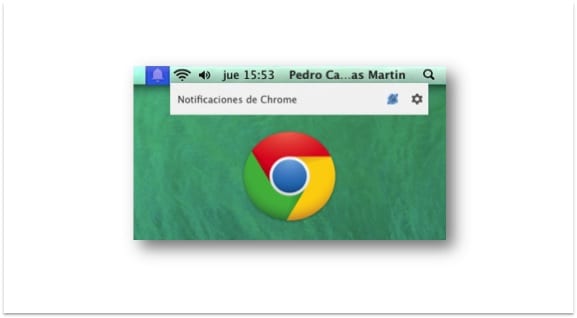
Modul de a-l elimina este de a dezactiva notificările Chrome pe toate paginile web. Pașii de urmat sunt:
- scrie chrome: // flags în bara de adrese.
- Localizați elementul Activați notificările privind formatul îmbogățit și schimbați-i statutul în Dezactivat.
- Reporniți Chrome pentru ca modificările să intre în vigoare.
În acest fel, veți fi în măsură să eliminați acea pictogramă care se confruntă total cu stilul OSX.
Mai multe informatii - Chrome este în centrul atenției pentru politica sa de securitate
Mulţumesc.
Vă mulțumesc foarte mult adevărul, este enervant când sunt instalate rulează lucruri de care nu aveți nevoie 🙂
GENIOOOO !!!!!!!!!! Nu-mi place că giladas sunt instalate singure fără autorizația mea! MULȚUMESC!!!
Doamne multumesc mult !!!
Vă mulțumim pentru simplitatea soluției!
Mulțumesc mult!!!!
Vă mulțumesc foarte mult, rapid și ușor 🙂
M-ai salvat de ore întregi de luptă cu acea icoană nedorită ... MULȚUMESC!!!
ok multumesc frumos pentru ajutor ^^
Mulțumesc foarte mult, am urât acea bârfă acolo
Mulțumesc, dar compania are dreptul să instaleze acel lucru acolo?
Tocmai l-am dezactivat, dar poate cineva să-mi spună pentru ce a fost? pot face jack acolo sau ceva? Era emasculant să văd acel clopot, aștept răspunsul tău, mulțumesc.
Vă mulţumim!
Mulțumesc și de la un utilizator Win XP 😉
Mulțumesc mult 😀
MULȚUMIRI SSSSSSSSSSS!
Multumesc prietene!!! Multumesc 😀
Mulțumiri pereche
MMM ...
A funcționat pentru mine acum câteva luni ...
Dar cred că și cromul a fost actualizat, apare acel clopot, dar în // Steaguri, opțiunea de a activa notificările în format îmbogățit nu apare, cum o scot acum?
La fel ca însoțitorul «anacleto» ... această opțiune este că steagurile nu mai există ...
Activați sincronizarea meniului aplicației Mac, Windows, Linux, sistemul de operare Chrome
Activați sincronizarea meniului aplicației. De asemenea, activează folderele dacă acestea sunt disponibile (nu pe OS X). # enable-sync-app-list
evident, trebuie să-l dezactivați.
Să vedem dacă funcționează pentru tine!
hi!
Acum se numește Activați notificările sincronizate Mac, Windows, Linux, Chrome OS
Bună ziua din nou, și clopotul ăsta mă are uscat, m-am dus la // Steaguri și am tastat F3 pentru a deschide caseta de căutare, fiind acolo, am scris „Notificări” și apar 8 rezultate, le-am răsfoit și am găsit următoarele:
1.-Activați notificările sincronizate Mac, Windows, Linux, Chrome OS
Vă permite să activați notificările sincronizate experimentale. # enable-sync-synced-notifications
► (L-am dezactivat, am repornit și clopotul a dispărut, după un timp, a reapărut)
2.- Google Now Mac, Windows, Linux, Chrome OS
Vă permite să activați opțiunea de a primi notificări Google Now. # enable-google-now
► (Nu știu la ce servește, dar am dezactivat și eu: am repornit și clopotul a dispărut, după un timp, a reapărut)
3.- Notificări de detectare a dispozitivelor Windows, Linux, Chrome OS
Trimite notificări de descoperire a dispozitivelor într-o rețea locală. # dispozitiv-descoperire-notificări
► (Nu știu la ce servește, dar am dezactivat și eu: am repornit și clopotul a dispărut, după un timp, a reapărut)
4.-Folosiți casete pentru Windows, cereri de permisiune pentru sistemul de operare Chrome
Afișați solicitări de permisiuni de conținut (de exemplu, notificări, cote, utilizarea camerei, utilizarea microfonului) în casete în loc de bare de informații. # enable-permissions-bubbles
► (Aceasta este dezactivată, așa că am părăsit-o)
5.-Comportamentul Centrului de notificare Mac
Modificați comportamentul pictogramei la nivel de sistem a centrului de notificări. # notification-center-tray-behaviour
Această funcție experimentală nu este disponibilă pe platforma dvs.
► (Nu există nicio modalitate de a schimba această opțiune)
Opțiunea: „Activați sincronizarea meniului aplicației” nu a fost testată, voi verifica pentru a vedea ce se întâmplă ...
► Windows 7, Chrome Versiunea 35.0.1916.114 m
Salutări!
Și da, știu că aici este un forum pentru MAC, dar a funcționat pentru mine pentru W7 acum câteva luni și este singurul forum în care mă pot gândi să găsesc o soluție, Salutări!
Opțiunea de a activa notificările în format îmbogățit nu mai funcționează, acum ce este? ? ?
... NICI OPȚIUNEA Binecuvântată NU ÎM APARE „notificări în format îmbogățit” NICI CSM !!! * ... NU GASESC CE TREBUIE SĂ FACĂ PENTRU A POATE ELIMINA ACEEA WEA DIN BELL REQLA !!!
Răspunsul actual este ceea ce a spus franctastic:
Activați sincronizarea meniului aplicației Mac, Windows, Linux, sistemul de operare Chrome
Activați sincronizarea meniului aplicației. De asemenea, activează folderele dacă acestea sunt disponibile (nu pe OS X). # enable-sync-app-list
Evident, trebuie să îl dezactivați (Dezactivați)
În ceea ce priveşte
Mersi
Au eliminat deja opțiunea, astfel încât mai mulți oameni să poată înghiți această porcărie, ceea ce face este enervant. și, de asemenea, lasă o gaură pentru a ști ce face cineva. așa că studiază oamenii și apoi te atacă.
COMPA TREBUIE SĂ ACTUALIZAȚI DEJA INFORMAȚIILE. NU MAI FUNCȚIONEAZĂ CU ACEASTĂ METODĂ în cea mai recentă versiune
Versiune 35.0.1916.114 m.
Am încercat totul și nu am reușit să înlătur afurisita asta de icoană. Cred că nici o formulă nu funcționează. Am găsit câteva soluții frustrate care nu duc la nimic și goolge ia măsuri politice cu produsele sale, deoarece știu că este cel mai utilizat browser.
Nu știu ce ți-a trecut prin cap să pui această tavă .. în afară de asta, deja folosești browserul și ocupi o fereastră, vor să înghiți acea pictogramă care ocupă spațiu.
În general, îmi place să-mi păstrez bara curată și numai antivirusul din tavă. rețeaua, sunetul.
Mulţumiri
Căutați această proprietate:
Comportamentul Centrului de notificare Mac
și selectați „Nu afișa niciodată”
Salutări!
Nu știu dacă asta funcționează pentru ei, l-am dezactivat, dar acel clopot binecuvântat îmi apare în continuare!
https://support.google.com/chrome/answer/3220216?hl=es
Cum se ascunde pictograma de notificări
Dacă nu doriți ca pictograma de notificări să apară în bara de sistem (Windows) sau în bara de meniu (Mac), o puteți ascunde. Iată cum o puteți face:
ferestre din
În bara de sistem, faceți clic pe pictograma de notificări.
Faceți clic pe Personalizare.
Schimbați comportamentul pictogramei Google Chrome pentru a ascunde pictograma și notificările. Pictograma va apărea apoi în zona de revărsare a tăvii de sistem.
Mac
Faceți clic pe Chrome în bara de meniu de sus.
Selectați opțiunea Ascunde pictograma notificări din meniul derulant.
Pictograma va fi ascunsă în bara de meniu de sus. Pentru a o afișa din nou, trebuie doar să urmați pașii de mai sus și să dezactivați opțiunea „Ascundeți pictograma notificărilor”.
Mulțumiri!!!!!! În cele din urmă, fără clopot ... 🙂